Crearea în bara de lansare rapidă în Windows 7
WinAdm - acesta este un site despre administratirovanii sistemul de operare Windows, care este instalat pe 91% din computerele de acasă. Pe acest site, veți face cunoștință cu noile caracteristici ale Windows. Aici veți învăța cum să vă protejați computerul împotriva virușilor, cum se schimba aspectul de Windows, cum să scape de bug-uri enervante, modul de a face computerul alerga mai repede și mult mai mult.
Nu este nevoie să contactați centrul de service și să plătească banii. Tot ce poti face singur și gratuit, datorită site-ul nostru.
Configurarea și optimizarea pentru Windows în sine!
Ce articole adăugate pe site?
Despre toate treptat
Rezultate Toate sondajele
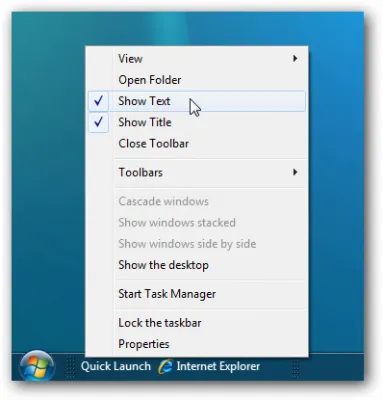
Mulți utilizatori care folosesc Windows 7 Windows XP a fost ușor de utilizat Lansare rapidă (Lansare rapidă), el a folosit-o, dar odată ce a trecut la Windows 7, un pic dezamăgit în absența ei și a început să caute o soluție. Și există o soluție!
Aici sunt instrucțiuni pas cu pas cum se face:
1. Faceți clic pe butonul mouse-ului dreapta pe bara de activități (în partea de jos a acestei)
2. În meniul care apare debifați „Lock Taskbar“ (pentru limba engleză. „Blocați bara de activități“), apoi faceți clic din nou pe bara de activități, selectați opțiunea „Panel“, apoi faceți clic pe „Creați o bară de instrumente.“ (Anglia "Bare de instrumente -.> New Bara de instrumente".)
3. În fereastra care se deschide, în „Folder“ (. Anglia „Folder“), tastați următoarele:
% USERPROFILE% \ AppData \ Roaming \ Microsoft \ Internet Explorer \ Lansare rapidă
4. Faceți clic pe butonul "Select Folder" ( "Select Folder" pentru limba engleză.).
5. În Sarcini panoul de pe partea dreaptă va fi bara de lansare rapidă, faceți clic pe ea cu butonul din dreapta al mouse-ului și în meniul care apare, debifați elementele:
- „Afișați legende“
- „Afișați titlul“
Este necesar să se arate doar pictograme.
6. Butonul din stânga al mouse-ului, trageți bara de instrumente Lansare rapidă spre stânga, în cazul în care a fost în Windows XP, de lângă „Start“ (Vreau să rețineți că acest lucru nu este întotdeauna să faci prima dată, să fie pacient și încercați să-l și vei fi sigur).
7. Din nou, la fel ca în paragraful 1, faceți clic pe bara de activități, și a pus din nou în elementul de selectare „Blocați Taskbar“
Felicitări, acum aveți bara de instrumente Lansare rapidă, utilizarea de sănătate!


